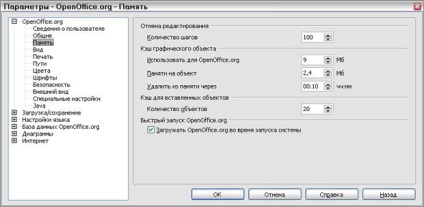Анотація: Лекція присвячена питанням настройки OpenOffice.org, включаючи питання використання пам'яті, параметрів відображення і друку, настройки кольорів, шрифтів. Описуються параметри збереження і автосохранения, автозаміни і форматування. У розділі даються як загальні настройки, що зачіпають весь пакет OpenOffice.org, так і настройки його окремих компонентів
Вибір параметрів, які зачіпають весь OOo
Цей розділ висвітлює деякі з параметрів настройки, які відносяться до всіх компонентів OOo. Для отримання інформації щодо параметрів настройки, які тут не обговорюються, дивись Довідку по OpenOffice. org.
- Виберіть Сервіс> Параметри. Список в лівій частині змінюється в залежності від того, який компонент OOo відкритий. Ілюстрації в цьому розділі показують список, який з'являється тоді, коли не відкритих документів. (Наприклад, коли відкритий документ Writer, в списку з'являються додаткові параметри для OpenOffice.org Writer і OpenOffice.org Writer / Web.)
- Натисніть на знак + зліва від OpenOffice.org в лівій частині. Розгортається список підрозділів.
Примітка .Кнопка Назад має один і той же ефект на всіх сторінках діалогу Параметри. Вона повертає параметри до значень, які були в момент, коли Ви відкрили OpenOffice. org.
Відомості про користувача

- У діалоговому вікні Параметри виберіть OpenOffice.org> Відомості про користувача.
- Заповніть на сторінці OpenOffice.org Відомості про користувача або видаліть будь-яку існуючу неправильну інформацію.
Загальні параметри
- У діалоговому вікні Параметри виберіть OpenOffice.org> Загальні.
- На сторінці OpenOffice.org - Загальні (Рис. Рис. 5.2) параметри, описані нижче.

підказки
Докладні підказки
Коли прапорець Докладні підказки активний, з'являється короткий опис функції окремого значка або команди меню, або поля в діалозі, коли Ви утримуєте курсор над цим елементом.
Щоб вимикати Помічника (подібного Помічнику Microsoft Office), зніміть цей прапорець. Для відновлення заданого за замовчуванням поведінки Помічника, натисніть Скинути настройки Помічника.
відображення довідки
Високий контраст змінює параметри системної колірної схеми для поліпшення зручності читання. Щоб відображати Довідку в високому контрасті (якщо операційна система на вашому комп'ютері підтримує це), виберіть один з висококонтрастних стилів в списку.
Діалоги Відкриття / Збереження
Для використання стандартних діалогів Відкрити і Зберегти вашої операційної системи зніміть прапорець Використовувати діалоги OpenOffice.org. Коли цей параметр вибрано, будуть використовуватися діалоги Відкрити і Зберегти, вбудовані в OpenOffice.org. (Дивись главу "Управління файлами в OpenOffice.org" для отримання додаткової інформації про діалогах OOo Відкрити і Зберегти.)
стан документа
Виберіть, чи розглядати друк документа як зміна документа. Якщо ця опція вибрана, то наступного разу, коли Ви закриваєте документ після його друку, дата друку буде зареєстрована у властивостях документа як зміна, і Вам буде запропоновано зберегти документ знову, навіть якщо Ви не робили ніяких інших змін.
Рік (двозначне число)
параметри пам'яті
- У діалозі Параметри виберіть OpenOffice.org> Пам'ять.
- У діалозі OpenOffice.org - Пам'ять (рис. 5.3):
- Більше пам'яті може зробити OpenOffice.org швидше і більш зручним (наприклад, більше кроків скасування вимагають більшої кількості пам'яті); але натомість залишається менше пам'яті, доступної для інших програм, і Ви можете абсолютно вичерпати пам'ять.
- Щоб завантажувати Швидкий запуск (його значок розташовується на робочому столі або в системному лотку - тільки Windows), коли Ви запускаєте ваш комп'ютер, встановіть прапорець в нижній частині діалогу. Це робить запуск OpenOffice.org швидше; як наслідок, OOo використовує деяку пам'ять, коли він не використовується.